Cara Mengatasi Getting Windows Ready Don't Turn Off Your Computer lama banget!

Cara Mengatasi Getting Windows Ready Don't Turn Off Your Computer lama banget! - Nih, Windows udah lama jadi teman setia jutaan orang di seluruh dunia. Tapi, buat yang pake Windows 8, 10, atau 11, pasti sering banget nih nemuin masalah yang bikin jengkel abis.
Salah satu masalah paling umum yang sering muncul itu adalah munculnya pesan "Getting Windows Ready Don't Turn Off your Computer" di layar. Nah, ini masalah yang udah banyak banget dilaporkan sama pengguna Windows di mana-mana. Biasanya sih, masalah ini muncul pas lagi nyalain/matiin komputer atau lagi restart sistem.
Nah, yang bikin tambah kesel, proses ini bisa berlangsung berjam-jam lho! Kalau kamu lagi bermasalah dengan Windows 8/10/11 yang nyangkut di layar "Getting Windows Ready," tenang aja, kami punya solusi yang gaul banget buat ngebantuin kamu ngeatasi masalah ini.
Yuk, langsung aja cek solusinya!
Penyebab getting windows ready don't turn off your computer lama banget!
Lu pasti pernah liat pesan error "Getting Windows Ready Don't Turn Off your Computer," kan? Nah, itu tandanya ada masalah saat lagi update Windows. Cek nih beberapa alasan kenapa bisa kayak gitu:
Masalah Jaringan: Koneksi internet yang lemot atau sering putus bisa bikin update Windows gagal, deh. Akhirnya, muncul pesan error ini.
Update Gagal: Kadang-kadang, update Windows nggak bisa terinstall dengan baik atau ada masalah pas lagi diinstal. Akhirnya, komputer jadi nge-stuck di layar "Getting Windows Ready."
Ribut Sama Program atau Driver: Konflik antara aplikasi, driver perangkat, dan update Windows bisa bikin prosesnya terhenti, dan muncul deh pesan error ini.
File-File Rusak: Kalo sistem file-nya jadi rusak, misalnya gara-gara mati listrik tiba-tiba atau shutdown nggak bener, bisa bikin update jadi macet.
Sistem Operasi Ketinggalan Zaman: Kalo OS-nya udah lama nggak diupdate, bisa jadi butuh update bertubi-tubi pas lagi proses ini. Nah, itu bisa bikin lama atau ribet.
Jadi, gitu deh bro, kalo kompi lu lagi stuck di "Getting Windows Ready," sekarang lu udah tau kenapanya. Semoga membantu, bro!
Cara mengatasi Masalah getting windows ready don't turn off your computer
Bro, kalo komputer lo stuck di layar "Getting Windows Ready" pas lagi update, jangan panik dulu! Gue punya trik-trik keren buat ngatasi masalah ini yang pasti lebih gampang dimengerti. Cekidot!
Solusi 1: Sabar aja dulu, Bro!
Kadang-kadang, yang paling oke adalah nunggu sebentar aja, asal lo punya waktu dan nggak terlalu buru-buru. Update Windows bisa lama banget, apalagi kalo ada banyak versi lama yang harus diinstall.
Kalo lagi internetnya lemot, prosesnya makin lama. Jadi, biarin aja komputer lo selama setidaknya satu jam buat selesainya. Kalo setelah itu masih stuck juga, mungkin masalahnya bukan di situ, Bro, butuh solusi lain.
Solusi 2: Cek Koneksi Internet Kaya yang gue bilang tadi
koneksi internet yang stabil itu penting banget buat update Windows yang sukses. Kalo internet lo lemah atau nggak stabil, bisa bikin layar "Getting Windows Ready" stuck.
Kalo lo pake koneksi LAN, cek kabel-kabel sama switch-nya, atau cobain konekin kabelnya ke switch lain buat liat apakah masalahnya ada di situ.
Kalo pake Wi-Fi, cek router lo, pastiin semuanya lancar, dan kalo perlu, restart router-nya. Kalo lo curiga ada masalah sama router-nya, lo bisa troubleshoot atau nyoba pake kabel Ethernet aja.
Solusi 3: Matiin Komputer dan Reset Power
Kalo layar "Getting Windows Ready" masih nongol terus-terusan, lo bisa coba matiin komputer lo dan reset power-nya. Ini bisa membantu ngatasi masalah sementara yang bisa bikin sistem macet. Begini caranya:
- Cabut semua perangkat atau alat eksternal, kayak USB drive, printer, atau hard drive eksternal, dari komputer lo.
- Tahan tombol power komputer lo sampe mati total. Begitu komputer mati, cabut kabel power dari belakang komputer atau dari colokan listrik. Kalo komputer lo punya baterai yang bisa dicopot, cabut juga baterainya.
- Biarin komputer lo dalam keadaan mati ini beberapa menit. Terus pasang lagi baterainya dan colokin kabel power ke komputer lo.
- Tekan tombol power buat nyalain komputer dan liat apakah sekarang bisa lewatin layar "Getting Windows Ready".
Tentu, bro! Ini dia penjelasan cara mengatasi masalah boot di Windows dengan bahasa yang lebih santai dan gaul:
Solusi 4. Masukin Mode Windows Recovery (winRE)
Nih, guys, Windows Recovery Environment (winRE) itu kayak jagoan bawaannya Windows buat ngatasi masalah boot. Ada dua cara simpel buat masukin mode winRE:
- Pertama, nyalain komputer lo kayak biasa.
- Nah, sambil lo teken tombol Shift, pencet tombol power juga.
- Terus, tahan terus tombol Shift-nya pas komputer lagi booting.
Atau, cara kedua nih:
- Kalo lagi bermasalah banget, matiin aja komputernya dengan menekan tombol power selama 10 detik.
- Hidupin lagi komputernya dengan pencet tombol power.
- Begitu muncul logo Windows (biasanya ada logo produsen juga), matiin lagi komputer lo dengan menekan tombol power selama 10 detik.
- Ulangi langkah itu 3 kali, deh, baru lo bisa masukin mode winRE.
Kalo cara-cara itu gagal, coba aja gunain Windows Installation Media, guys. Lo bisa download tool-nya dari situs Microsoft.
Solusi 5. Gunain Startup Repair Tool
Ini nih, alat andalan buat ngecek dan ngeliatin masalahnya apa aja. Begitu lo udah masukin mode winRE:
- Pilih "Troubleshoot."
- Klik "Advanced Options."
- Di menu "Advanced Options," pilih "Startup Repair."
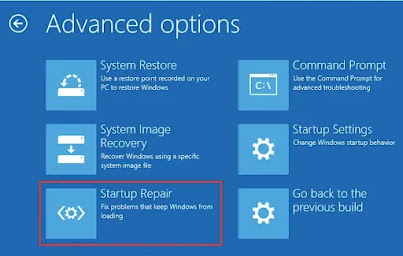
- Pilih akun yang ada di layar "Startup Repair," tapi inget ya, lo harus punya akses admin buat akun itu.
- Masukin passwordnya.
- Di bawah password, ada tombol "Continue." Klik itu buat mulai perbaikan.
- Kasih waktu buat Windows Startup Repair Tool-nya jalanin.
- Kalo udah selesai, restart aja komputer lo.
Solusi 6. Lakukan System Restore
Di mode winRE, lo juga bisa balikin Windows lo ke tanggal sebelumnya kalo lo pernah buat restore point. Ini bisa ngilangin masalah yang mungkin disebabkan sama update atau installasi baru. Caranya:
- Ikutin langkah pertama dan kedua tadi.
- Pilih "System Restore" dari menu "Advanced Options."

- Pilih restore point yang lo mau dan ikutin petunjuk di layar.
Tapi inget ya, data yang baru bisa hilang. Dan kadang-kadang restore-nya bisa gagal, juga bisa bikin error message.
Kalo lo sering backup sistem, lo juga bisa restore PC lo ke backup terakhir lewat System Image Recovery. Lo bisa temuin opsi ini di tab "Advanced options." Tapi, inget, semua yang lo tambahin setelah backup terakhir bakal kehapus.
Solusi 7. Uninstall Update Windows
Update Windows emang berguna buat benerin bug dan perbaikin performa, tapi kadang-kadang bisa bikin masalah dengan software atau hardware yang udah ada.

Nah, buat coba uninstall update Windows, ikutin aja langkah-langkah di atas sampe masukin mode winRE. Terus, pilih "Uninstall Updates" dari menu di situ. Cobain uninstall update terakhir buat liat apakah itu yang bikin komputer lo bermasalah.
Solusi 8. Uninstall Windows Updates di Safe Mode
Ini nih buat yang lebih advanced. Safe Mode itu kayak lingkungan aman buat ngatasi masalah sistem. Cara masukin Safe Mode mirip kayak yang di atas, tapi dari "Advanced Options" di winRE, pilih "Startup Settings" dan pencet F4 buat masukin Safe Mode.

Kalo udah di Safe Mode, buka Control Panel dan cari "Programs and Features." Pilih update terakhir yang lo pasang dan uninstall. Cek apakah masalah bootnya udah kelar.
Solusi 9. Check File Sistem
Kalo semua cara di atas gagal, dan lo udah percaya diri dengan command prompt, lo bisa coba System File Checker. Ini nih, tool buat scan file sistem yang rusak dan ganti yang rusak itu dengan yang masih baik. Caranya:
- Pilih "Command Prompt" dari menu "Advanced Options."
- Ketik "sfc /scannow" dan pencet Enter buat mulai scan sistem.
- Begitu scan selesai, ketik "chkdsk /f c:" (atau ganti "c" dengan drive Windows lo kalo perlu). Pencet Enter.
Solusi 10. Reset Komputer dan Reinstall Windows
Kalo semua cara di atas tetep gak berhasil, ini langkah terakhir yang drastis banget. Sebaiknya, sebelum lo lanjutin langkah ini, konsultasi sama profesional dulu. Kalo tetep mau lanjut, ikutin langkah-langkah berikut:
- Dari "Troubleshoot," pilih "Reset This PC."
- Pilih antara "Keep My Files" atau "Remove Everything." Tapi, hati-hati ya, meskipun lo pilih "Keep My Files," masih ada kemungkinan data hilang.
- Klik "Local Reinstall" dan ikutin petunjuk yang muncul di layar.
Semoga berhasil, bro! Semoga komputer lo bisa balik normal lagi.
Kesimpulan
Windows, itu loh, sistem operasi yang dipake sama jutaan orang di seluruh dunia. Tapi kadang, kita yang pake Windows 8, 10, atau 11 bisa diteror sama masalah yang bikin bete, kayak pesen "Getting Windows Ready Don't Turn Off your Computer" yang nongol waktu lagi update atau restart komputer.
Nah, sebenernya ada beberapa alasan kenapa masalah ini muncul. Bisa jadi ada masalah sama jaringan, gagal update, konflik sama program atau driver, file sistem yang jebol, atau mungkin Windows kita perlu update.
Tapi chill bro, ada beberapa trik simpel yang bisa kita coba buat atasi masalah ini. Pertama, yang paling penting, kita harus stay cool dan bersabar. Mungkin proses updatenya butuh waktu. Kita juga bisa cek koneksinya, pastiin internetnya lancar.
Terus, coba restart komputernya. Kalau itu belum jalan, kita bisa coba pake mode Windows Recovery atau alat perbaikan startup. Kalau masih gak beres, ada opsi lain kayak System Restore, ngehapus update Windows, atau kalo bener-bener gak bisa diapa-apain lagi, reset komputer dan install ulang Windows sebagai last resort.
Jadi, jangan stress bro! Masalah ini bisa diatasi dengan santai dan langkah-langkah sederhana tadi. Semoga membantu, yah!
.webp)
Posting Komentar untuk "Cara Mengatasi Getting Windows Ready Don't Turn Off Your Computer lama banget!"